
Просмотр сети Wi‑Fi в приложении «Утилита AirPort» на Mac
Когда Вы впервые открываете Утилиту AirPort, на экране появляется графическое представление Вашей сети Wi-Fi и подключенных к ней базовых станций и других устройств.
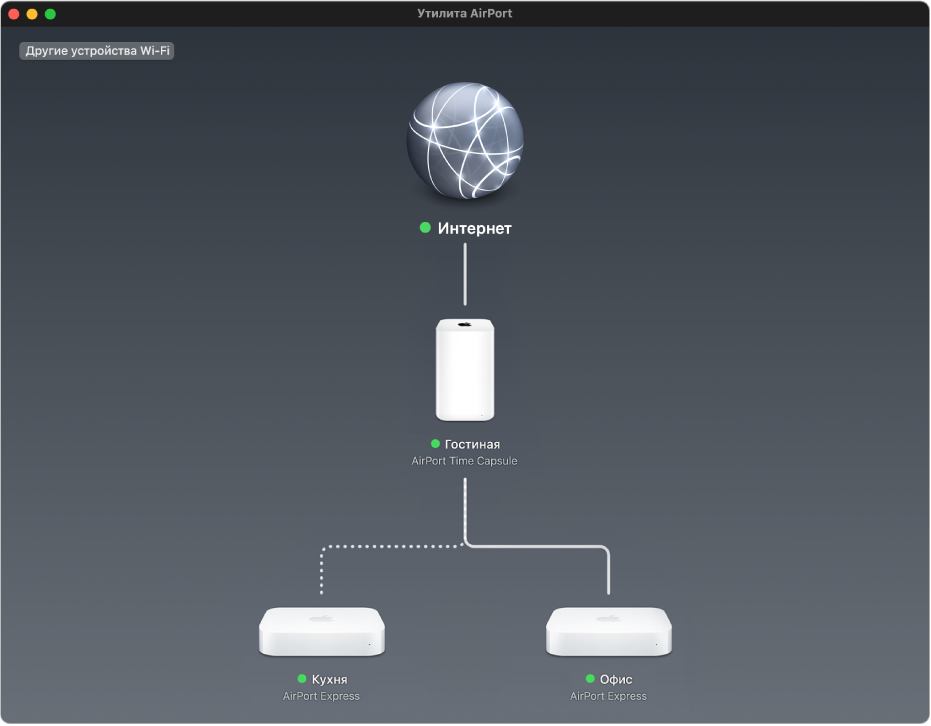
В графическом представлении отображаются имена и статусы базовых станций. Статус базовой станции обозначается с помощью цветной точки рядом с именем.
Сплошная зеленая точка
 указывает на то, что базовая станция подключена к сети и работает надлежащим образом.
указывает на то, что базовая станция подключена к сети и работает надлежащим образом.Сплошная желтая точка
 указывает на то, что базовая станция запускается.
указывает на то, что базовая станция запускается.Мигающая желтая точка
 указывает на то, что базовой станции не удается подключиться к сети или интернету либо произошел другой сбой базовой станции; во многих случаях Утилита AirPort предоставляет сообщение о состоянии.
указывает на то, что базовой станции не удается подключиться к сети или интернету либо произошел другой сбой базовой станции; во многих случаях Утилита AirPort предоставляет сообщение о состоянии.Точка, которая мигает желтым
 и зеленым
и зеленым  цветом, указывает на возможную проблему запуска.
цветом, указывает на возможную проблему запуска.
Для получения дополнительной информации о базовой станции наведите на нее указатель. Будет показано всплывающее меню с информацией о базовой станции.
При наличии сообщения о состоянии базовой станции справа от ее имени отображается красный значок ![]() . Для просмотра сообщения о состоянии нажмите базовую станцию.
. Для просмотра сообщения о состоянии нажмите базовую станцию.
Чтобы изменить настройки базовой станции, выберите базовую станцию и введите пароль (если потребуется).